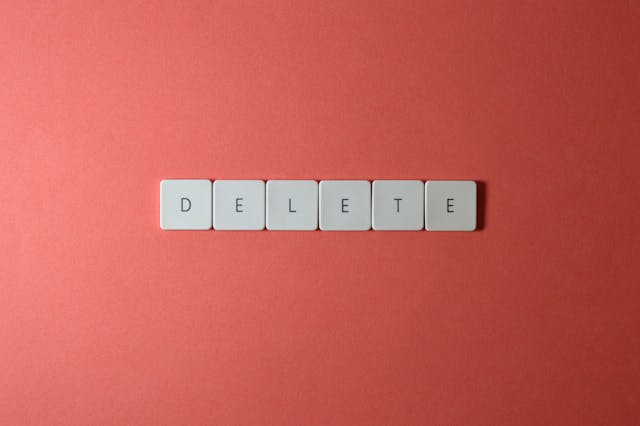Twitter, nu bekend als X, is een geweldig platform om meningen te delen, informatie door te geven en contacten te leggen. Maar het bevat ook veel irrelevante en overweldigende inhoud. Het is bijna onmogelijk om deze inhoud te vermijden, vooral door het gebruik van hashtags. Hashtags zijn een essentieel onderdeel van tweets op sociale mediaplatforms. Toch is er een manier om feeds te organiseren door te weten hoe je hashtags op Twitter aka X kunt dempen.
Elke gebruiker op het platform voegt hashtags toe aan zijn berichten om een groter publiek te bereiken. Deze hashtags richten zich meestal op virale trends zodat mensen ze kunnen zien. Spammy, negatieve en irrelevante trends kunnen echter onnodige inhoud op je feed plaatsen. Daarom is het essentieel om te begrijpen hoe je hashtags op Twitter kunt dempen om een duidelijkere tijdlijn te krijgen. Laten we een stap-voor-stap gids bekijken om dit te doen.

Waarom je moet weten hoe je Hashtags op Twitter kunt dempen: Redenen voor deze actie
Soms post iedereen op het platform inhoud met dezelfde hashtags. Dit komt vaak voor als iedereen de trending hashtags van Twitter kent. Het is echter geen optie om iedereen te blokkeren en te ontvolgen om deze inhoud uit je feed te houden. Het dempen van bepaalde functies is een milder alternatief voor het blokkeren en ontvolgen van gebruikers. De mute-functie houdt irrelevante tweets uit je Twitter-feed.
Daarnaast helpt muting je om spoilers over virale trends van je account te vermijden. Je moet bijvoorbeeld spoilers vermijden om een nieuwe film of show zelf te kunnen ervaren. Een andere reden waarom je moet weten hoe je hashtags op Twitter/X kunt dempen, is om jezelf te beschermen. Soms kunnen bepaalde woorden en zinnen je blootstellen aan gevoelige inhoud. Soms kunnen bepaalde woorden en zinnen je blootstellen aan gevoelige inhoud.
Deze woorden kunnen bepaalde emoties losmaken en je kunt dergelijke gevoelige inhoud melden. Maar voor je eigen gemoedsrust kun je ze het beste buitensluiten. Verder kun je trends die niet grappig, interessant of vermakelijk zijn het zwijgen opleggen. Sommige mensen kunnen woorden of zinnen gebruiken die niet langer trending zijn.
Je kunt ze dus het beste het zwijgen opleggen om te voorkomen dat je geïrriteerd raakt als je iets over hen ziet. Tot slot moet je misschien je feed cureren voor een prettige X aka Twitter-ervaring. Door bepaalde hashtags het zwijgen op te leggen, creëer je een gepersonaliseerde feed. Naast het kennen van de redenen voor het gebruik van de mute-functie, helpt het je te begrijpen hoe het werkt.
Regels voor het dempen van hashtags op Twitter aka X: te verwachten resultaten na het proces

Het dempen van hashtags is een van de geavanceerde muting-opties die beschikbaar zijn op het platform. Je kunt deze functie gebruiken zonder iemand te beïnvloeden of het publiek op de hoogte te stellen. Bovendien kun je een trend tijdelijk het zwijgen opleggen voor een bepaalde periode. Welke duur je ook kiest, het zal je helpen om een rommelvrije ervaring te krijgen. Maar eerst zijn er enkele regels die je moet weten over hoe je hashtags op Twitter kunt dempen, nu X.
Dit zijn de regels:
- Ten eerste zijn gedempte woorden of zinnen niet hoofdlettergevoelig. Dit betekent dat het dempen van woorden in hoofdletters ook invloed heeft op de kleine letters. Beide zullen ophouden te bestaan op je Twitter/X feed.
- Gedempte hashtags bevatten ook het woord zelf. Tegelijkertijd verwijderen de gedempte woordopties de hashtag uit je meldingen en feed. Als je bijvoorbeeld "Fighter" dempt, worden zowel "Fighter" als "#Fighter" verwijderd.
- Je kunt woorden dempen in de 34 talen die op het moment van schrijven van dit artikel door Twitter worden ondersteund. Gedempte hashtags kunnen ook leestekens bevatten. Je hoeft er echter niet noodzakelijk een toe te voegen aan het einde.
- De gedempte woorden verschijnen niet op je tijdlijn en e-mailmeldingen, maar wel in je zoekresultaten.
- De standaardperiode voor gedempte woorden of zinnen is voor altijd. Je kunt echter voor elk woord en elke zin een tijdsbestek instellen waarbinnen het geluid wordt gedempt.

Hoe Hashtags dempen op Twitter-app: Trends dempen op mobiele apparaten
Dankzij de toegenomen functionaliteit van smartphones kunnen gebruikers nu gemakkelijk navigeren door de mobiele app X aka Twitter. De gebruikersinterface van de app is heel anders dan die van de desktop. Beide helpen je met succes bij het instellen van je inhoudsvoorkeuren met de mute-functie. Laten we eens kijken hoe je hashtags op Twitter kunt dempen zonder verder oponthoud.
Hoe een Hashtag dempen op Twitter voor Android
Gebruikers van een smartphone gebruiken een Android- of iOS-toestel. Beide systemen zijn geweldig, maar we hebben allemaal een andere voorkeur. Sommige mensen geven de voorkeur aan Android-telefoons vanwege de functies die ze het beste kennen. Het zicht en de schermweergave kunnen echter verschillen door hun ontwerp.
Gelukkig hebben deze weergaven geen invloed op de prestaties van de app. Toch zijn sommige gebruikers nog steeds in de war over hoe ze hashtags op Twitter voor Android kunnen dempen. Hier lees je hoe je dat in twaalf stappen doet:
- Download en installeer de app in de Google Play Store.
- Start de X-app, oftewel Twitter, en log in met je gegevens.
- Tik op het bel-icoontje rechtsonder in het scherm.
- Tik vervolgens op het tandwielpictogram in de rechterbovenhoek van de volgende pagina. Op het scherm verschijnt een lijst met opties.
- Selecteer de optie "Filters" om de opties onder dit menu te bekijken. Je ziet de opties voor gedempte meldingen en gedempte woorden.
- Selecteer de optie "Gedempte woorden" in dit menu.
- Tik vervolgens op de knop "+" rechtsonderin om een woord of zin toe te voegen.
- Typ de hele hashtag die je wilt dempen achter elkaar.
- Selecteer vervolgens of je deze woorden stil wilt zetten op je tijdlijn of meldingen.
- Kies ook de accounts op wiens berichten deze instelling invloed heeft. Je kunt iedereen kiezen of alleen ontvolgde accounts.
- Stel een mute-tijd in tussen voor altijd, 30 dagen, 7 dagen en 24 uur.
- Tik op de knop "Opslaan" in de rechterbovenhoek om de instellingen op te slaan.
Je instellingen worden onmiddellijk van kracht nadat je ze hebt opgeslagen. Je ziet de gedempte woorden of hashtags niet meer op je tijdlijn of meldingen. Laten we nu verder gaan om te begrijpen hoe je hashtags op Twitter, aka X, op andere apparaten kunt dempen.

Hoe Hashtags dempen op Twitter voor iPhone
De mobiele app X, voorheen Twitter, voor iPhones is vergelijkbaar met die van Android-telefoons. Deze app werkt ook op iPads. De weergave kan echter verschillen op iOS-apparaten vanwege het ontwerp van het systeem. De weergave kan er ingewikkeld en ontmoedigend uitzien. Desalniettemin is weten hoe je hashtags op Twitter dempt voor iPhone eenvoudig. Laten we de details bekijken. Hier lees je hoe je het in twaalf stappen doet:
- Download en installeer de app in de iOS App Store.
- Start de X-app en log in met je gegevens.
- Tik op het pictogram "Profiel" in de linkerbovenhoek van het scherm.
- Tik vervolgens op "Instellingen en privacy" in het menu. Op de volgende pagina verschijnt een lijst met opties.
- Selecteer de optie "Privacy en veiligheid" uit de lijst.
- Tik op "Dempen en blokkeren" en selecteer vervolgens de optie "Gedempte woorden" in het menu.
- Tik op de knop "Toevoegen" in de rechterbenedenhoek om de hashtags toe te voegen die je wilt dempen.
- Typ elk woord één voor één.
- Pas vervolgens de instellingen aan om deze woorden op je tijdlijn of meldingen het zwijgen op te leggen.
- Kies ook op welke accounts deze instelling betrekking heeft. Je kunt iedereen kiezen of alleen ontvolgde accounts.
- Pas de instellingen voor de mute-tijd aan tussen voor altijd, 30 dagen, 7 dagen en 24 uur.
- Tik op "Opslaan" in de rechterbovenhoek om de actie te bevestigen.
Je hebt met succes deze hashtags en woorden op je tijdlijn gedempt. Je kunt deze instelling ongedaan maken wanneer je maar wilt. Beide methoden zijn effectieve oplossingen voor het dempen van hashtags op Twitter aka X. Maar hoe zit het met gebruikers die geen smartphone gebruiken?
Hashtags dempen op Twitter, aka X, voor desktops
Zoals hierboven vermeld, is de gebruikersinterface voor X/Twitter op desktops heel anders. De weergave op de desktop is uitgebreider en gedetailleerder. Iedereen zonder de juiste kennis kan het een uitdaging vinden. De toegang tot de mute-functie op dit apparaat is echter ook eenvoudig. Dit is in twaalf stappen te bereiken:
- Ga naar de inlogpagina op een desktop webbrowser.
- Log in op je account met je referenties.
- Klik op het linker navigatiemenu op het scherm. Er verschijnt een lijst met opties op het scherm.
- Selecteer de optie "Meer" in het menu.
- Klik vervolgens op "Instellingen en privacy" en selecteer "Privacy en veiligheid".
- Zoek en klik op de optie "Gedempte woorden" in het menu.
- Klik op het "Plus"-pictogram in de rechterbovenhoek van de pagina.
- Typ elke hashtag die je wilt toevoegen aan de mute-lijst.
- Pas de instellingen aan om de instellingen voor je meldingen, tijdlijn of beide opties in te schakelen.
- Pas de instellingen aan om iedereen of gebruikers die je niet volgt te beïnvloeden.
- Kies tussen voor altijd, 24 uur, 7 dagen of 30 dagen onder de mute-timing.
- Klik op "Opslaan" om je instellingen te bevestigen.
De instellingen worden automatisch van kracht zodra je ze opslaat. Elke beschreven stap helpt je te begrijpen hoe je hashtags op Twitter/X kunt dempen. Daarnaast kun je de instellingen altijd terugdraaien om deze woorden en hashtags weer op je tijdlijn te zien.

Hoe Hashtags blokkeren in je Twitter-instellingen: Aanpassingen maken in je account
Soms is het dempen van woorden drastisch en verander je na een tijdje misschien van gedachten. Andere keren wil je misschien de instellingen wijzigen naar een meer verkieslijke keuze. Gelukkig zijn de instellingen niet permanent; je kunt ze aanpassen of terugdraaien. Deze functie is ook toegankelijk op mobiele apparaten en desktops.
Twitter/X Hashtags dempen door je instellingen op een Android-apparaat te bewerken
De stappen om deze functie te bewerken zijn bijna gelijk aan die om ze te activeren. Inzicht in hoe je hashtags op Twitter kunt dempen is handig in deze situatie. Bovendien hoef je niet per se te wachten op de ingestelde duur om de instellingen te bewerken. Je kunt het aanpassen wanneer je maar wilt zonder de functie in gevaar te brengen. Hier lees je hoe je dat in zeven stappen doet:
- Open de mobiele app X/Twitter op je Android-apparaat.
- Selecteer het belpictogram rechtsonder in het scherm.
- Selecteer het tandwielpictogram in de rechterbovenhoek.
- Tik op "Filters" en vervolgens op de optie "Gedempte woorden".
- Tik op een gedempte hashtag die je wilt bewerken of verwijderen uit de lijst.
- Bewerk de instelling met de beschikbare opties. Je kunt de mute-timing wijzigen en gebruikers selecteren.
- Als je een hashtag wilt dempen, tik je op "Woord verwijderen". Selecteer vervolgens "Unmute".
Het geselecteerde woord verlaat automatisch de lijst met gedempte woorden. Er zijn geen beperkingen voor hoe vaak je hetzelfde woord of dezelfde zin kunt dempen en weer dempen.
Een iPhone gebruiken om Hashtags te dempen via je Twitter-instellingen
Hoewel de X-app, voorheen Twitter, vergelijkbaar werkt op iOS-apparaten, verschillen sommige functies. De stappen om je instellingen te bewerken voor het dempen van hashtags op X/Twitter zijn anders. Desalniettemin is het bereiken van je doel eenvoudig. Dit is haalbaar in negen eenvoudige stappen:
- Open de X/Twitter-app op je iPhone.
- Tik op het profielpictogram in de linkerbovenhoek.
- Kies "Instellingen en privacy" in het menu.
- Selecteer "Privacy en veiligheid" in het instellingenmenu.
- Tik op "Dempen en blokkeren".
- Selecteer vervolgens de optie "Gedempte woorden".
- Tik op de gedempte hashtag die je wilt bewerken.
- Selecteer "Woord verwijderen" om het woord te verwijderen uit de lijst met gedempte woorden. U kunt de instellingen aanpassen aan uw voorkeur.
- Bevestig de actie om de instellingen te voltooien.

Twitter aka X Hashtags dempen door je instellingen op een desktop te bewerken
Net als de vorige stappen werkt het bewerken van de instellingen op het bureaublad ook omgekeerd. Je hoeft alleen de stappen voor het dempen van hashtags op X/Twitter opnieuw te doorlopen. Hier lees je hoe je dat in acht stappen doet:
- Log in op je account via een webbrowser op je bureaublad.
- Klik op "Meer" in het menu aan de linkerkant.
- Klik op "Instellingen en privacy" in het menu.
- Selecteer de optie "Privacy en veiligheid".
- Selecteer de optie "Dempen en blokkeren" in het instellingenmenu.
- Klik op "Gedempte woorden" om een lijst met gedempte hashtags te zien.
- Klik op het pictogram met de doorgekruiste luidspreker om het geluid van een woord weer aan te zetten. Als je een gedempt woord wilt bewerken, klik je erop en pas je de instellingen aan.
- Sla de instellingen op.
Er verschijnt een pop-upmelding onder aan het scherm om je te informeren over het succesvol verwijderen van je keuze. Het dempen van hashtags is een coole manier om je feed overzichtelijker te maken. Het plaatsen van bepaalde tweets kan echter nog steeds ongewenste volgers aantrekken. Deze volgers kunnen in de toekomst inhoud tweeten met hashtags die je niet wilt. Het platform biedt een manier om overtredingen te melden. Maar het zou helpen om dergelijke tweets te verwijderen in plaats van herhaaldelijk woorden te dempen.
Dit kan een uitdaging zijn als je meerdere tweets op je tijdlijn hebt. Maar bij TweetEraser hebben we een gebruiksvriendelijke webapplicatie ontworpen voor het filteren en verwijderen van tweets in bulk. Deze webtool laadt, importeert en verwijdert moeiteloos tweets en archieven. TweetEraser webtool werkt zonder reclame-inhoud op je X/Twitter tijdlijn te verspreiden. Begin dus vandaag nog met het filteren en opschonen van je Twitter-tijdlijn!